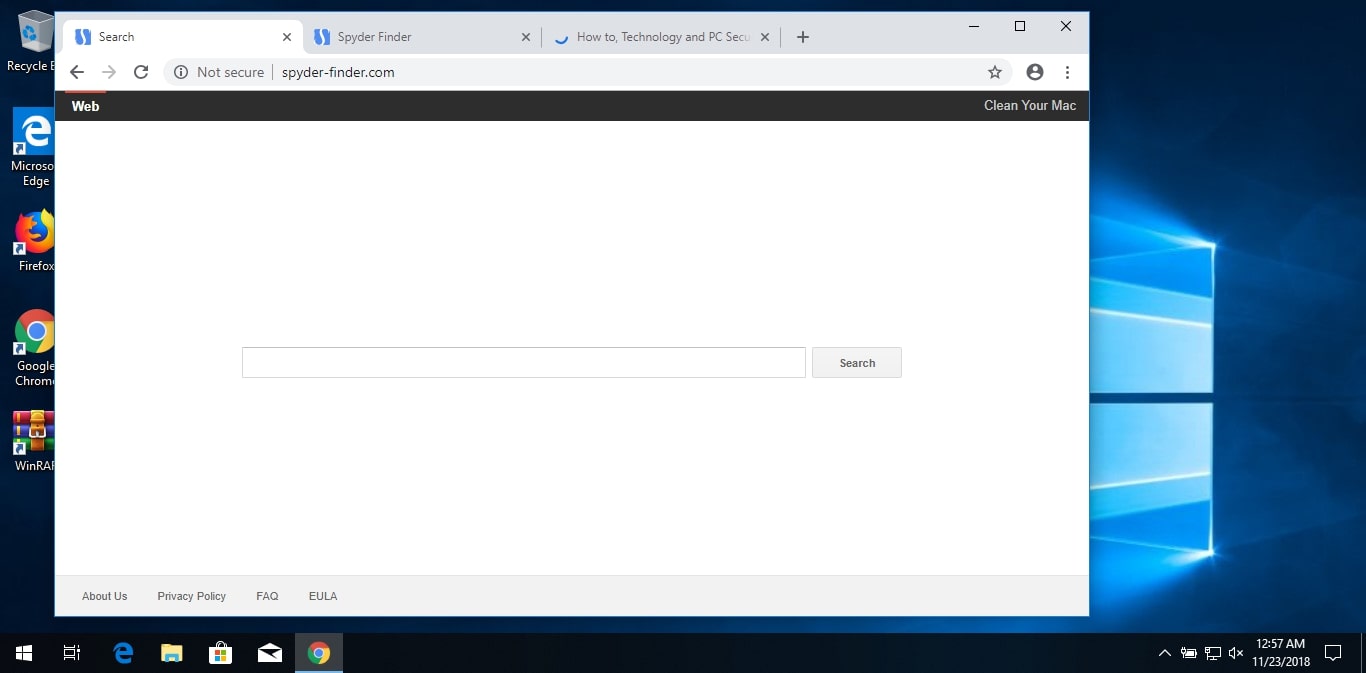El artículo le ayudará a eliminar Spyder-Finder completamente. Siga las instrucciones de eliminación navegador secuestrador previstos en la parte inferior de este artículo.
Su sitio web le redirigirá a su motor de búsqueda o en otro sitio malicioso. Durante el uso de sus servicios, usted puede encontrarse en las páginas con un montón de anuncios y contenido patrocinado que van a través de este secuestrador. El secuestrador va a cambiar la página de inicio, nueva pestaña, y la configuración de búsqueda para las aplicaciones de navegador que tiene en su máquina de la computadora.

Resumen de amenazas
| Nombre | Spyder-Finder |
| Escribe | Navegador Secuestrador, PUP |
| Descripción breve | Cada aplicación de navegador en su ordenador podría obtener afectados. El secuestrador puede redirigir usted y mostrará una gran cantidad de anuncios. |
| Los síntomas | la configuración del navegador que se alteran son la página de inicio, motor de búsqueda y la nueva pestaña. |
| Método de distribución | Instalaciones de dominio público, paquetes combinados |
| Herramienta de detección |
Ver si su sistema ha sido afectado por malware
Descargar
Herramienta de eliminación de software malintencionado
|
| Experiencia de usuario | Unirse a nuestro foro para hablar sobre Spyder-Finder. |

Spyder-Finder Hijacker - Métodos de Distribución
El secuestrador Spyder-Finder es una infección navegador web que se puede implementar usando varios métodos. Hasta ahora las campañas se dirigen a los países y regiones específicas y aún no se ha detectado un despliegue masivo. Es muy posible que las campañas todavía están probando.
Un método popular es la carga de las extensiones del navegador Web que se cargan en los repositorios de los navegadores web más populares. Con el fin de convencer a los usuarios para que instalen ellos los visitantes se mostrará promesas de nuevas características, optimizaciones de rendimiento y etc.. Cuando se instalen las modificaciones pertinentes se llevarán a cabo.
Una técnica similar es la creación de sitios web falsos que pueden vincular a estas extensiones del navegador. Ellos pueden usar los nombres de dominio que suenan similares, certificados de contenido o de seguridad. Esto significa que si un usuario mistypes de una URL normal que puedan tener acceso al secuestrador Spyder-Finder.
En muchos casos campañas de spam de correo electrónico puede ser coordinado por los operadores de hackers. Ellos hacerse pasar por los remitentes de empresas o servicios de Internet. El archivo de instalación de redirección puede estar unida o ligada en el contenido del cuerpo directamente.
En muchos casos la redirección Spyder-Finder también se puede instalar a través de cargas útiles infectados:
- instaladores de aplicaciones - paquetes de software malicioso se pueden crear mediante la incorporación del código de instalación secuestrador. Esto se hace mediante la adopción de la “limpiar” archivo de instalación de los portales oficiales de los proveedores y de descarga y la adición de las modificaciones necesarias. Los archivos resultantes se repartirán utilizando las estrategias antes mencionadas.
- Los documentos infectados - Esta es una de las fuentes de infección más populares, ya que son causadas por la interacción con scripts maliciosos. Todos los tipos populares pueden ser utilizados como portadores de carga útil de la infección: presentaciones, documentos de texto, hojas de cálculo y bases de datos. Cuando son abiertos por los usuarios de la víctima una pronta notificación se les presenta pidiendo a los scripts que deben ejecutarse. Si esto se hace el secuestrador se instalará en los navegadores web disponibles.

Spyder-Finder Secuestrador - en Profundidad Descripción
El secuestrador Spyder-Finder es una infección malicioso que puede ser causada por la interacción con una secuencia de comandos o un archivo peligroso. Mientras que el servicio citado por sí mismo puede no ser peligroso cualquier uso del navegador de complementos que enlazar con él puede causar graves consecuencias para la seguridad y privacidad. Redireccionamientos de malware y plug-ins pueden declaran que apoyan el sitio o están afiliados a ellos, mientras que en la realidad esto no es cierto.
El uso de tales extensiones se puede instalar cookies de rastreo o un módulo de recolección de datos adicional. La información recogida se puede agrupar en dos categorías principales:
- informacion del usuario - El motor puede extraer datos sobre los usuarios de las víctimas que pueden revelar su identidad. Esto se hace mediante la búsqueda de cadenas, como su nombre, dirección, número de teléfono, ubicación y cuenta almacenado credenciales - combinaciones de nombres de usuario, direcciones de correo electrónico y contraseñas. Los contenidos se pueden tomar de la unidad de disco duro, la memoria del sistema operativo y los datos utilizados por las aplicaciones de terceros.
- Las métricas de campaña - Esto incluye información variada, como los componentes de hardware instalados, la configuración regional y ciertos valores de entorno del sistema operativo.
Para hacer más difícil la recuperación de copias maliciosos de la extensión del navegador pueden modificar tanto la configuración del navegador, los archivos de configuración del Registro y del sistema operativo de Windows. Esto dará lugar a una instalación persistente que puede ser muy difícil de eliminar. Otras amenazas a la seguridad y la privacidad de la computadora se realizan mediante la ejecución de otros módulos:
- Las modificaciones del Registro de Windows - Algunos secuestradores de navegadores pueden conducir a modificaciones en el registro de Windows - esto se refiere a las modificaciones a las cadenas ya existentes o la creación de otras nuevas. THS puede dar lugar a la incapacidad para poner en marcha ciertos servicios, aplicaciones o sus funciones. En general puede degradar el rendimiento, así.
- Los mineros criptomoneda - Mediante la instalación de código de extensión o forzar al usuario a visitar una determinada página mineros criptomoneda puede ser desplegado. Cuando se ejecutan tareas matemáticas complejas serán descargados a los anfitriones y de ejecución. Ellos se aprovechan de los recursos de hardware disponibles: la CPU, GPU, memoria y espacio en disco duro. Cada vez que uno de ellos se notifica a los servidores de los operadores recibirán ingresos en forma de fondos criptomoneda que se conecta directamente a sus billeteras digitales.
- Código de Troya - Otra forma de infección por el virus es el despliegue de un motor de Troya. Se establecerá una conexión segura y constante para un motor controlado por hackers. Permite a los operadores de hackers para espiar a los usuarios de las víctimas, secuestrar sus datos y también asumir el control de los ordenadores en un momento dado.
- Infecciones ransomware - Al proporcionar enlaces a archivos u otro significa el uso de redirecciones maliciosas también puede cargar virus ransomware en los ordenadores victima. Se encriptando los datos de malware que se utilice una lista integrada de datos del blanco que serán procesados con un algoritmo fuerte. Como resultado, los usuarios no podrán acceder a sus datos, los hackers chantajear a pagar una “descifrado” o “restaurar” cuota.
Cuando se abren los navegadores web afectados los usuarios serán redirigidos al sitio secuestrador Spyder-Finder asociado. Se mostrará una página típica de motores de búsqueda que no se ve nada diferente de portales comunes de Internet. Advertimos que los usuarios maliciosos copias del sitio no sólo se ejecutarán algunos (o todos) de los elementos antes mencionados, sino que también mostrar los resultados que pueden no representar las consultas buscado. términos introducidos pueden redirigir a los usuarios a sitios fraudulentos o contenido patrocinado. Estafas como páginas de inicio falsas o sitios de la empresa pueden manipular los usuarios a descargar otras amenazas de virus. La otra implicación seguridad es la carga de sitios de anuncios - en este caso los usuarios serán mostrados contenido intrusivo como cada interacción generará ganancias para los operadores. Como tal todo tipo de scripts y código serán insertados en las páginas: banners, pop-ups, redirecciones, en línea y enlaces, etc..

Retire Spyder-Finder secuestrador del navegador
Para eliminar Spyder-Finder manualmente desde el ordenador, siga las instrucciones de eliminación paso a paso que aparecen a continuación. En caso de que la extracción manual no se deshace de la redirección secuestrador y sus archivos completamente, usted debe buscar y eliminar cualquier resto de comida con una herramienta anti-malware avanzado. Dicho programa puede mantener su computadora segura en el futuro.
- Ventanas
- Mac OS X
- Google Chrome
- Mozilla Firefox
- Microsoft Edge
- Safari
- Internet Explorer
- Detener Push Pop-ups
Cómo quitar Spyder-Finder de Windows.
Paso 1: Analizar en busca de Spyder-Finder con la herramienta de SpyHunter Anti-Malware



Paso 2: Inicie su PC en modo seguro





Paso 3: Desinstale Spyder-Finder y el software relacionado de Windows
Pasos de desinstalación para Windows 11



Pasos de desinstalación para Windows 10 y versiones anteriores
Aquí es un método en pocos y sencillos pasos que debe ser capaz de desinstalar la mayoría de los programas. No importa si usted está utilizando Windows 10, 8, 7, Vista o XP, esos pasos conseguirán el trabajo hecho. Arrastrando el programa o su carpeta a la papelera de reciclaje puede ser una muy mala decisión. Si lo haces, partes y piezas del programa se quedan atrás, y que puede conducir a un trabajo inestable de su PC, errores con las asociaciones de tipo de archivo y otras actividades desagradables. La forma correcta de obtener un programa de ordenador es de desinstalarla. Para hacer eso:


 Siga las instrucciones anteriores y se le desinstalar correctamente la mayoría de los programas.
Siga las instrucciones anteriores y se le desinstalar correctamente la mayoría de los programas.
Paso 4: Limpiar cualquier registro, Created by Spyder-Finder on Your PC.
Los registros normalmente dirigidos de máquinas Windows son los siguientes:
- HKEY_LOCAL_MACHINE Software Microsoft Windows CurrentVersion Run
- HKEY_CURRENT_USER Software Microsoft Windows CurrentVersion Run
- HKEY_LOCAL_MACHINE Software Microsoft Windows CurrentVersion RunOnce
- HKEY_CURRENT_USER Software Microsoft Windows CurrentVersion RunOnce
Puede acceder a ellos abriendo el editor del registro de Windows y eliminar cualquier valor, creado por Spyder-Finder allí. Esto puede ocurrir siguiendo los pasos debajo:


 Propina: Para encontrar un valor creado por virus, usted puede hacer clic derecho sobre él y haga clic "Modificar" para ver qué archivo que está configurado para ejecutarse. Si esta es la ubicación del archivo de virus, quitar el valor.
Propina: Para encontrar un valor creado por virus, usted puede hacer clic derecho sobre él y haga clic "Modificar" para ver qué archivo que está configurado para ejecutarse. Si esta es la ubicación del archivo de virus, quitar el valor.
Guía de eliminación de video para Spyder-Finder (Ventanas).
Elimina Spyder-Finder de Mac OS X.
Paso 1: Desinstale Spyder-Finder y elimine archivos y objetos relacionados





Mac le mostrará una lista de elementos que se inicia automáticamente cuando se conecte. Busque aplicaciones sospechosas idénticas o similares a Spyder-Finder. Compruebe la aplicación que desea detener la ejecución de forma automática y luego seleccione en el Minus ("-") icono para ocultarlo.
- Ir Descubridor.
- En la barra de búsqueda, escriba el nombre de la aplicación que desea eliminar.
- Por encima de la barra de búsqueda cambiar los dos menús desplegables para "Sistema de Archivos" y "Están incluidos" de manera que se puede ver todos los archivos asociados con la aplicación que desea eliminar. Tenga en cuenta que algunos de los archivos no pueden estar relacionados con la aplicación así que mucho cuidado, que los archivos que elimine.
- Si todos los archivos que están relacionados, sostener el ⌘ + A para seleccionar y luego los llevan a "Basura".
En caso de que no pueda eliminar Spyder-Finder a través de Paso 1 encima:
En caso de que usted no puede encontrar los archivos de virus y objetos en sus solicitudes u otros lugares que hemos mostrado anteriormente, puede buscar manualmente para ellos en las bibliotecas de su Mac. Pero antes de hacer esto, Por favor, lea la declaración de abajo:



Puede repetir el mismo procedimiento con los siguientes Biblioteca directorios:
→ ~ / Library / LaunchAgents
/Library / LaunchDaemons
Propina: ~ es allí a propósito, porque conduce a más LaunchAgents.
Paso 2: Busque y elimine archivos de Spyder-Finder de su Mac
Cuando tenga problemas en su Mac como resultado de scripts y programas no deseados como Spyder-Finder, la forma recomendada de eliminar la amenaza es mediante el uso de un programa anti-malware. SpyHunter para Mac ofrece funciones de seguridad avanzadas junto con otros módulos que mejorarán la seguridad de su Mac y la protegerán en el futuro.
Guía de eliminación de video para Spyder-Finder (Mac)
Quitar Spyder-Finder de Google Chrome.
Paso 1: Inicie Google Chrome y abra el menú desplegable

Paso 2: Mueva el cursor sobre "Instrumentos" y luego desde el menú ampliado elegir "Extensiones"

Paso 3: Desde el abierto "Extensiones" Menú localizar la extensión no deseada y haga clic en su "Quitar" botón.

Paso 4: Después se retira la extensión, reiniciar Google Chrome cerrando desde el rojo "X" botón en la esquina superior derecha y empezar de nuevo.
Borrar Spyder-Finder de Mozilla Firefox.
Paso 1: Inicie Mozilla Firefox. Abra la ventana del menú:

Paso 2: Seleccione el "Complementos" icono en el menú.

Paso 3: Seleccione la extensión no deseada y haga clic "Quitar"

Paso 4: Después se retira la extensión, reinicie Mozilla Firefox cerrando desde el rojo "X" botón en la esquina superior derecha y empezar de nuevo.
Desinstalar Spyder-Finder de Microsoft Edge.
Paso 1: Inicie el navegador Edge.
Paso 2: Abra el menú desplegable haciendo clic en el icono en la esquina superior derecha.

Paso 3: En el menú desplegable seleccione "Extensiones".

Paso 4: Elija la extensión sospechosa de ser maliciosa que desea eliminar y luego haga clic en el ícono de ajustes.

Paso 5: Elimine la extensión maliciosa desplazándose hacia abajo y luego haciendo clic en Desinstalar.

Quitar Spyder-Finder de Safari
Paso 1: Inicie la aplicación Safari.
Paso 2: Después de solo pasar el cursor del ratón a la parte superior de la pantalla, haga clic en el texto de Safari para abrir su menú desplegable.
Paso 3: En el menú, haga clic en "Preferencias".

Paso 4: Después de esto, seleccione la pestaña 'Extensiones'.

Paso 5: Haga clic una vez en la extensión que desea eliminar.
Paso 6: Haga clic en 'Desinstalar'.

Una ventana emergente aparecerá que pide la confirmación para desinstalar la extensión. Seleccionar 'Desinstalar' otra vez, y se eliminará el buscador de Spyder.
Elimina Spyder-Finder de Internet Explorer.
Paso 1: Inicie Internet Explorer.
Paso 2: Haga clic en el ícono de ajustes con la etiqueta 'Herramientas' para abrir el menú desplegable y seleccione 'Administrar complementos'

Paso 3: En la ventana 'Administrar complementos'.

Paso 4: Seleccione la extensión que desea eliminar y luego haga clic en 'Desactivar'. Aparecerá una ventana emergente para informarle de que está a punto de desactivar la extensión seleccionada, y algunos más complementos podrían estar desactivadas, así. Deje todas las casillas marcadas, y haga clic en 'Desactivar'.

Paso 5: Después de la extensión no deseada se ha eliminado, reinicie Internet Explorer cerrándolo desde el botón rojo 'X' ubicado en la esquina superior derecha y vuelva a iniciarlo.
Elimine las notificaciones automáticas de sus navegadores
Desactivar las notificaciones push de Google Chrome
Para deshabilitar las notificaciones push del navegador Google Chrome, por favor, siga los siguientes pasos:
Paso 1: Ir Ajustes en Chrome.

Paso 2: En la configuración de, seleccione “Ajustes avanzados":

Paso 3: Haga clic en "Configuración de contenido":

Paso 4: Abierto "Notificaciones":

Paso 5: Haga clic en los tres puntos y elija Bloquear, Editar o quitar opciones:

Eliminar notificaciones push en Firefox
Paso 1: Ir a Opciones de Firefox.

Paso 2: Ir a la configuración", escriba "notificaciones" en la barra de búsqueda y haga clic en "Ajustes":

Paso 3: Haga clic en "Eliminar" en cualquier sitio en el que desee que desaparezcan las notificaciones y haga clic en "Guardar cambios"

Detener notificaciones push en Opera
Paso 1: En ópera, prensa ALT + P para ir a Configuración.

Paso 2: En Configuración de búsqueda, escriba "Contenido" para ir a Configuración de contenido.

Paso 3: Abrir notificaciones:

Paso 4: Haz lo mismo que hiciste con Google Chrome (explicado a continuación):

Elimina las notificaciones automáticas en Safari
Paso 1: Abrir preferencias de Safari.

Paso 2: Elija el dominio desde el que desea que desaparezcan las ventanas emergentes push y cámbielo a "Negar" de "Permitir".
Spyder-Finder-FAQ
What Is Spyder-Finder?
La amenaza Spyder-Finder es adware o virus de la redirección de navegador.
Puede ralentizar significativamente su computadora y mostrar anuncios. La idea principal es que su información sea probablemente robada o que aparezcan más anuncios en su dispositivo..
Los creadores de dichas aplicaciones no deseadas trabajan con esquemas de pago por clic para que su computadora visite sitios web de riesgo o de diferentes tipos que pueden generarles fondos.. Es por eso que ni siquiera les importa qué tipo de sitios web aparecen en los anuncios.. Esto hace que su software no deseado sea indirectamente riesgoso para su sistema operativo..
What Are the Symptoms of Spyder-Finder?
Hay varios síntomas que se deben buscar cuando esta amenaza en particular y también las aplicaciones no deseadas en general están activas:
Síntoma #1: Su computadora puede volverse lenta y tener un bajo rendimiento en general.
Síntoma #2: Tienes barras de herramientas, complementos o extensiones en sus navegadores web que no recuerda haber agregado.
Síntoma #3: Ves todo tipo de anuncios, como resultados de búsqueda con publicidad, ventanas emergentes y redireccionamientos para que aparezcan aleatoriamente.
Síntoma #4: Ves aplicaciones instaladas en tu Mac ejecutándose automáticamente y no recuerdas haberlas instalado.
Síntoma #5: Ve procesos sospechosos ejecutándose en su Administrador de tareas.
Si ve uno o más de esos síntomas, entonces los expertos en seguridad recomiendan que revise su computadora en busca de virus.
¿Qué tipos de programas no deseados existen??
Según la mayoría de los investigadores de malware y expertos en ciberseguridad, las amenazas que actualmente pueden afectar su dispositivo pueden ser software antivirus falso, adware, secuestradores de navegador, clickers, optimizadores falsos y cualquier forma de programas basura.
Qué hacer si tengo un "virus" como Spyder Finder?
Con pocas acciones simples. Primero y ante todo, es imperativo que sigas estos pasos:
Paso 1: Encuentra una computadora segura y conectarlo a otra red, no en el que se infectó tu Mac.
Paso 2: Cambiar todas sus contraseñas, a partir de sus contraseñas de correo electrónico.
Paso 3: Habilitar autenticación de dos factores para la protección de sus cuentas importantes.
Paso 4: Llame a su banco para cambiar los datos de su tarjeta de crédito (código secreto, etc) si ha guardado su tarjeta de crédito para compras en línea o ha realizado actividades en línea con su tarjeta.
Paso 5: Asegurate que llame a su ISP (Proveedor de Internet u operador) y pedirles que cambien su dirección IP.
Paso 6: Cambia tu Contraseña de wifi.
Paso 7: (Opcional): Asegúrese de escanear todos los dispositivos conectados a su red en busca de virus y repita estos pasos para ellos si se ven afectados.
Paso 8: Instalar anti-malware software con protección en tiempo real en cada dispositivo que tenga.
Paso 9: Trate de no descargar software de sitios de los que no sabe nada y manténgase alejado de sitios web de baja reputación en general.
Si sigue estas recomendaciones, su red y todos los dispositivos se volverán significativamente más seguros contra cualquier amenaza o software invasivo de información y estarán libres de virus y protegidos también en el futuro.
How Does Spyder-Finder Work?
Una vez instalado, Spyder-Finder can recolectar datos usando rastreadores. Estos datos son sobre tus hábitos de navegación web., como los sitios web que visita y los términos de búsqueda que utiliza. Luego se utiliza para dirigirle anuncios o para vender su información a terceros..
Spyder-Finder can also descargar otro software malicioso en su computadora, como virus y spyware, que puede usarse para robar su información personal y mostrar anuncios riesgosos, que pueden redirigir a sitios de virus o estafas.
Is Spyder-Finder Malware?
La verdad es que los programas basura (adware, secuestradores de navegador) no son virus, pero puede ser igual de peligroso ya que pueden mostrarle y redirigirlo a sitios web de malware y páginas fraudulentas.
Muchos expertos en seguridad clasifican los programas potencialmente no deseados como malware. Esto se debe a los efectos no deseados que pueden causar los PUP., como mostrar anuncios intrusivos y recopilar datos del usuario sin el conocimiento o consentimiento del usuario.
Acerca de la investigación de Spyder-Finder
El contenido que publicamos en SensorsTechForum.com, esta guía práctica de eliminación de Spyder-Finder incluida, es el resultado de una extensa investigación, trabajo duro y la dedicación de nuestro equipo para ayudarlo a eliminar el, problema relacionado con el adware, y restaurar su navegador y sistema informático.
¿Cómo llevamos a cabo la investigación sobre Spyder-Finder??
Tenga en cuenta que nuestra investigación se basa en una investigación independiente. Estamos en contacto con investigadores de seguridad independientes, gracias a lo cual recibimos actualizaciones diarias sobre el último malware, adware, y definiciones de secuestradores de navegadores.
Además, the research behind the Spyder-Finder threat is backed with VirusTotal.
Para comprender mejor esta amenaza en línea, Consulte los siguientes artículos que proporcionan detalles informados..